院長のつぶやき
パソコンが遅い(重い)と感じたら メモリ増設が結局一番でした
こんにちは、岡村です
当院のパソコンは主にMacを使用しています。
今回はパソコンの話で、なかなかにマニアックなネタですが、役立つと思います
ちなみに私はパソコンの仕組みやらなんやらにまったく詳しくない素人です
いつも、仕事をするためには、電子カルテを開いて、レントゲン画像ビューアーを開いて、
予約管理を開いて、写真管理を開いてと複数のアプリを立ち上げて
1日に12時間程度使用しています。
パソコンにかかる負担たるや相当なものと予想されます
Macは、1年に1回くらいのペースでOSがバージョンアップしています
購入当初のOSの通称はLion、それからMountain LionやMavericksを経て
現在は最新のOS10.10(Yosemite)にしています。
Lionの時はサクサク動いて、快適であった私のメインマシンであるMacBook Proも
Yosemiteまでバージョンアップすると、ストレスを感じるほどに遅く、
虹色カーソルがクルクル、アプリの立ち上がりを待つこと十数秒、入力のタイムラグなど
仕事にならず困っていました
大抵の場合、バージョンアップした新OSが動くために、よりたくさんメモリを必要としますので、
電源をONにするだけで、これまで以上に余裕がなくなってしまうわけです。
さらにEvernoteなどの便利アプリをいれているため、さらに重たくなってしまっていました。
iPhoneでも、OSのバージョンアップごとに重たくなったと感じておられる方も多いと思います
パソコンが重たく感じる要因は、
メモリ不足、CPUの性能不足、HDDの負荷増大、ウイルス感染などがあげられます。
これらに自分で対処していかなくてはなりません。
本体を買い換えるとなると、かなりの出費になっちゃいます。
快適状態が、たった3年で、もういっぱいいっぱいになってしまうなんて
パソコン業界おそるべし
なんとか出費を抑えようと私は、
HDDアクセス権修復やOnyXという掃除アプリやメモリ解放アプリなどを使いましたが、
どんどんドツボにはまっていき、一向によくなりません
結局、メモリの増設を行うこと決心をし、結果これで快適になりました。
8GBメモリキットがamazonで1万円程度ですので、
買い換えることに比べると、かなり割安です。
ストレスはほとんど感じなくなりメモリ容量って大事だなと改めて感じました
今回メモリを増設したのは、MacBook Pro 13-inch, Late 2011 (4GB→8GB)と
iMac 21.5 inch, Mid 2011(4GB→16GB)の2台。
メモリ増設の仕方は別サイトに任せますが、大雑把なやり方です。
お使いのマシンによっては増設できないタイプのものもあるようですので、一度御確認を。
注意は、
バックアップをとっておくこと、
ネジをなくさず正しくつけること、
静電気に気をつけること(私は医療用ゴムグローブも用いました)、
Appleのホームページ記載の指定のメモリを用いること(https://support.apple.com/ja-jp/HT1270)、
メモリの金色の部分には触れないこと、
何よりも勇気をもつことでしょうか
あくまで自己責任でお願いします。
裏の蓋をあけると、こんな感じです。

あけてみると、ホコリだらけ。
ついでにエアスプレーで掃除もしましょう

緑色の基盤がメモリです。
そばにあるツメを開くと、斜めに浮き上がるので、まっすぐ引き抜き取り外します。
2枚ありますので、下にあるメモリも同様に取り外します。
iMacは、底の蓋をあけて、ダグを力をこめてそっと引っ張った後、
青色の基盤を水平に抜くだけです。

新品のメモリを逆の手順でカチッと音がするまで斜めにいれてから、水平になるように押さえ込みます。iMacは音がするまでしっかりと水平に差し込むだけです。

蓋をしめて、終了。なんて簡単
たったこれだけの作業で、メモリはきちんと認識されて、
旧パソコンでも最新OSで快適パソコン作業をすることができます。
よくわかりませんが、最初にリセット作業を行った方がよいようですので、
それに従い(https://support.apple.com/ja-jp/HT204063)、再起動。
起動時間に差はないのですが、
今のところ、確かに、虹色カーソルがでなくなり、文章打ち込みのタイムラグも解消され、アプリの立ち上がりも短縮され、まだまだ使える快適環境が戻ってきました。
メモリはきちんと増えています
MacBook Pro
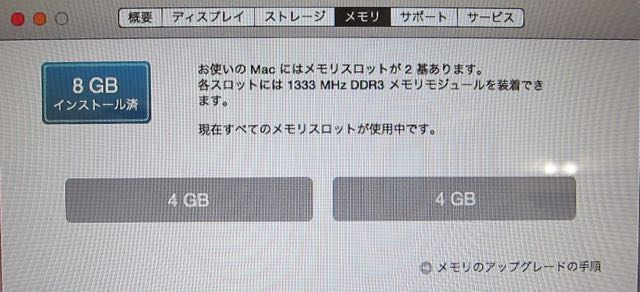
iMac
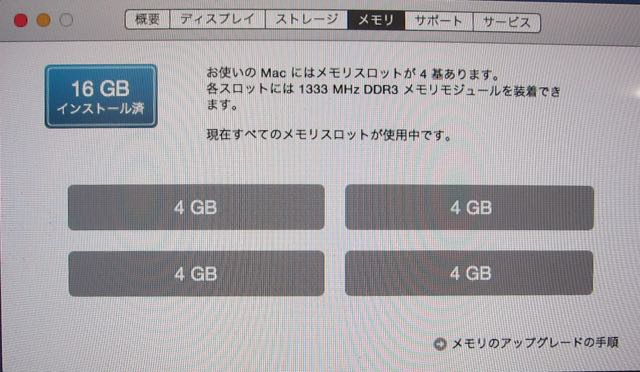
メモリの使用状況をみてみると
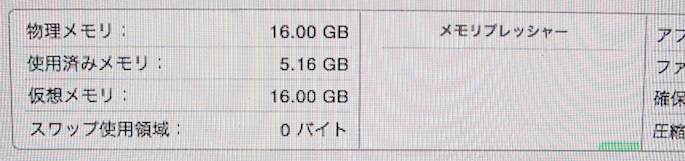
使用済みメモリがすでに、増設前のメモリ容量(4GB)を上回っていました
かなり無理をしいていたんですね
ごめんよ、パソコンさん
愛着のあるパソコンを長く時代にあった使い方をしていくためには、メモリ増設は強力な一手となることを実感したのでした
同症状でにっちもさっちもいかず買い替えを検討しているほど、お困りの方はチャレンジしてみてはいかがでしょうか?

